(seo.edu.vn) Chắc chắn rằng rất nhiều bạn đang đọc bài viết này cũng đều biết về Google Analytics và tác dụng của nó trong việc làm SEO và quản trị hành vi người dùng. Tuy nhiên, có rất nhiều tính năng hay và hữu ích mà chúng ta chưa biết hoặc chưa kích hoạt. Hôm nay, tôi xin viết bài hướng dẫn cách kích hoạt tính năng phân tích Nhân khẩu học trong Google Analytics để phân tích người dùng.
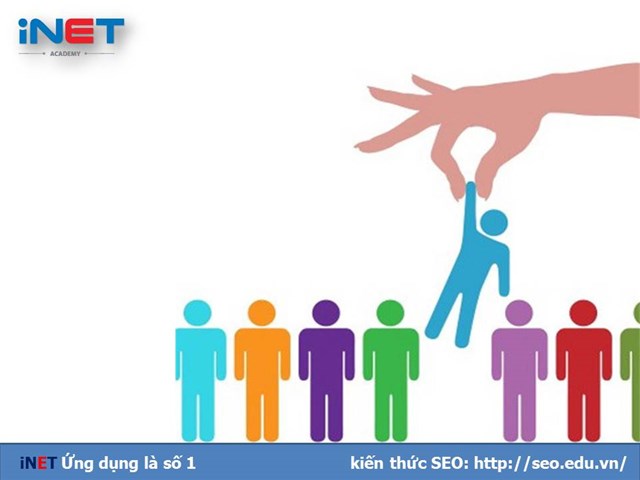
dùng google analytics
Trước tiên tôi sẽ nói về tác dụng của việc phân tích nhân khẩu học và cách mà Google đưa ra dữ liệu này. Làm sao mà Google có thể biết được người vào website của chúng ta tuổi từ bao nhiêu đến bao nhiêu? Nam hay nữ?
Google dựa vào các chỉ tiêu sau để phân tích và đưa ra dữ liệu nhân khẩu học:
- Khi có ai đó truy cập vào các trang web thông qua Mạng hiển thị của Google (Google, Adwords, Adsense,...) Google sẽ lưu số trong trình duyệt của mình bằng cách sử dụng Cookie để nhớ lượt truy cập của họ. Số này xác định duy nhất một trình duyệt web trên một máy cụ thể chứ không phải là người cụ thể. Trình duyệt có thể kết hợp với danh mục nhân khẩu học chẳng hạn như giới thính hoặc độ tuổi dựa trên các trang web họ đã truy cập.
- Dựa vào các mạng xã hội thì Google có thể thống kê được các chỉ số về nhân khẩu.
- Sử dụng các ứng dụng trên thiết bị di động, sử dụng mã ẩn danh được liên kết đến điện thoại của khách hàng để nhớ ứng dụng mà người đó đã sử dụng. Google có thể kết hợp các mã nhận diện ẩn danh với danh mục nhân khẩu học dựa trên ứng dụng trên thiết bị.
//Chú ý: Google không thu thập dữ liệu từ các đối tượng dưới 18 tuổi.
Cài đặt Nhân khẩu học các bước:
· Bước 1: bạn copy mã sau vào trước thẻ </head> của website:
<script type="text/javascript">
var _gaq = _gaq || [];
_gaq.push(['_setAccount', 'UA-xxxxx-y']);
_gaq.push(['_trackPageview']);
(function() {
var ga = document.createElement('script'); ga.type = 'text/javascript'; ga.async = true;
ga.src = ('https:' == document.location.protocol ? 'https://' : 'http://') + 'stats.g.doubleclick.net/dc.js';
var s = document.getElementsByTagName('script')[0]; s[removed].insertBefore(ga, s);
})();
</script>
Trong đoạn code trên bạn chú ý thay mã UA-xxxxx-y bằng mã Google Analytics của mình đã cài sãn.
· Bước 2: bạn truy cập vào tài khoản Google Analytics chứa website của mình và chọn Đối tượng/Nhân khẩu học/Tổng quan.
Chọn Bật/Chọn xác thực.
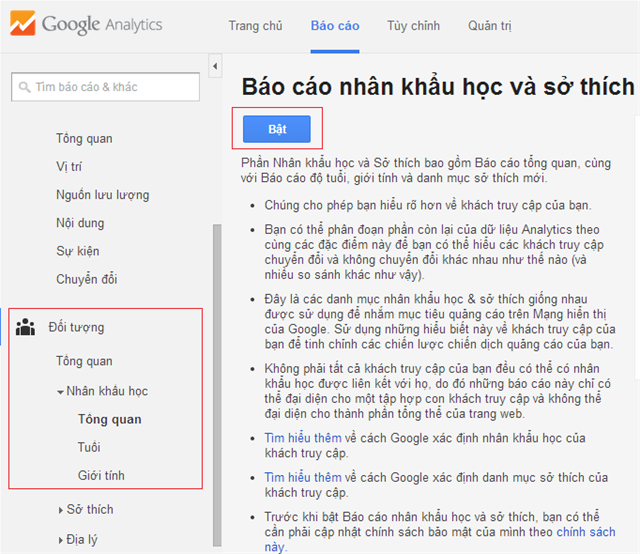
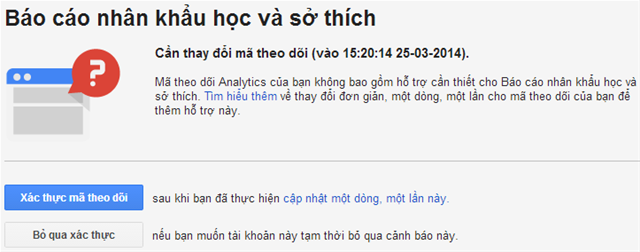
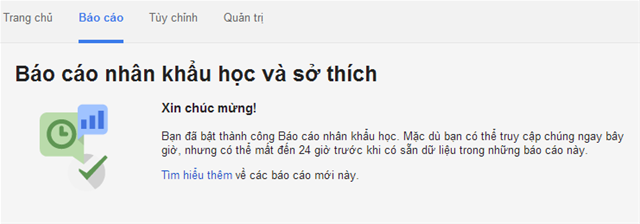
Đến bước này bạn đã kích hoạt chức năng Nhân khẩu học thành công. Và đây là kết quả một website của tôi mới thực hiện:
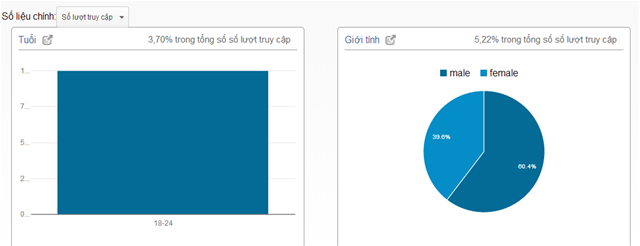
Nếu có bất cứ câu hỏi hay thắc mắc nào liên quan đến thủ thuật seo thì vui lòng để lại comment, tôi rất vui khi nhận được ý kiến đóng góp của bạn.